Exécution d'une recherche d'alarme. Avigilon client Web Avigilon Control Center
Guide de l'utilisateur du client Web Avigilon Control Center
Figure B.
Rechercher - Onglet des résultats de recherche
2. Sélectionnez une miniatures pour mettre en surbrillance la vidéo correspondante dans la chronologie.
3. Cliquez sur Intervention ou double-cliquez sur la miniature pour effectuer une autre recherche autour de la miniature.
Cliquez sur Retour pour revenir à la page de résultats précédente.
4. Cliquez sur Ouvrir dans vue pour ouvrir la vidéo enregistrée dans une nouvelle vue.
5. Cliquez sur Modifier la recherche pour modifier les critères de recherche.
Exécution d'une recherche d'alarme
La recherche d'alarme vous permet d'effectuer une recherche dans l'historique d'une alarme.
48
1. Cliquez sur Rechercher pour ouvrir l'onglet Rechercher.
2. Dans l'onglet Rechercher, sélectionnez Recherche d'alarme.
L'onglet Rechercher : Alarmes s'affiche.
Recherche
Figure A.
Onglet Rechercher : Alarmes
3. Dans la liste Alarmes, sélectionnez toutes les alarmes que vous souhaitez inclure dans la recherche d'alarme.
4. Dans la zone Période de recherche, spécifiez la période (par date et heure) de votre recherche.
La période est mise en évidence dans la chronologie au moyen des marqueurs de période noirs.
Vous pouvez également faire glisser ces marqueurs pour modifier la période.
5. Cliquez sur Démarrer recherche.
49
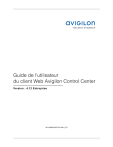
Link pubblico aggiornato
Il link pubblico alla tua chat è stato aggiornato.